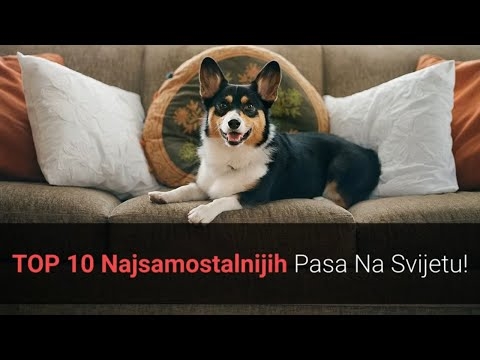Кога работите со iTunes, корисникот не е заштитен од разни грешки кои не ви дозволуваат да го завршите она што го започнавте. Секоја грешка има свој индивидуален код, што укажува на причината за нејзиното појавување, што значи дека го поедноставува процесот на решавање на проблеми. Оваа статија ќе објави грешка во iTunes со код 29.
Грешка 29, како по правило, се појавува во процес на обновување или ажурирање на уред и му кажува на корисникот дека има проблеми во софтверот.
Лек 29
Метод 1: Ажурирајте iTunes
Како прво, соочен со грешка 29, треба да се сомневате во застарена верзија на iTunes инсталирана на вашиот компјутер.
Во овој случај, треба само да ја проверите програмата за ажурирања и, доколку се откриени, инсталирајте ги на вашиот компјутер. По завршувањето на инсталацијата за ажурирање, се препорачува да го рестартирате компјутерот.
Метод 2: оневозможи антивирусен софтвер
Кога преземате и инсталирате софтвер за уреди со Apple, iTunes мора секогаш да контактира со серверите на Apple. Ако антивирусот се сомнева во вирусна активност во iTunes, некои процеси на оваа програма може да бидат блокирани.
Во овој случај, ќе треба привремено да ги оневозможите антивирусните и другите програми за заштита, а потоа да го рестартирате iTunes и да проверите за грешки. Ако грешката 29 е успешно фиксирана, треба да отидете на поставките за антивирус и да додадете iTunes во списокот за исклучувања. Исто така, можеби е неопходно да се оневозможи скенирање на мрежата.
Метод 3: заменете го USB-кабелот
Уверете се дека користите оригинален и секогаш неповреден USB кабел. Многу грешки во iTunes се случуваат токму поради проблеми со кабелот, затоа што дури и кабелот овластен од Apple, како што покажува практиката, честопати може да се спротивстави на уредот.
Било оштетување на оригиналниот кабел, извртување, оксидација исто така треба да ви каже дека кабелот треба да се замени.
Метод 4: ажурирање на софтверот на компјутер
Во ретки случаи, грешка 29 може да се појави поради застарена верзија на Windows инсталиран на вашиот компјутер. Ако имате можност, се препорачува да го ажурирате софтверот.
За Windows 10, отворете прозорец "Опции" кратенка на тастатура Победа + јас и во прозорецот што се отвора, одете до делот Ажурирање и безбедност.

Во прозорецот што се отвора, кликнете на копчето "Провери за ажурирања". Ако се откриваат ажурирања, ќе треба да ги инсталирате на вашиот компјутер. За да проверите дали се ажурираат за помладите верзии на оперативниот систем, треба да отидете во менито Контролен панел - Ажурирање на Windows и завршете ја инсталацијата на сите ажурирања, вклучувајќи ги и изборните.

Метод 5: наполнете го уредот
Грешка во 29 може да укаже дека уредот има мала батерија. Ако вашиот уред на Apple е наполнет со 20% или помалку, одложете ажурирање и обновување за еден час или два додека уредот не се наполни целосно.
И, конечно. За жал, далеку од секогаш грешка 29 се појавува како резултат на софтверот. Ако проблемот се проблеми со хардверот, на пример, проблеми со батеријата или долниот кабел, тогаш веќе ќе треба да го контактирате сервисниот центар, каде специјалист може да ја дијагностицира и идентификува точната причина за проблемот, по што може лесно да се поправи.